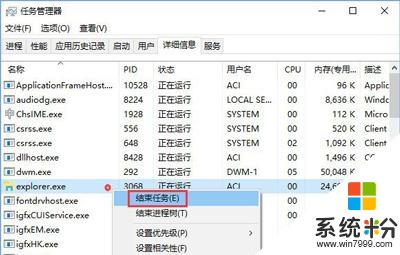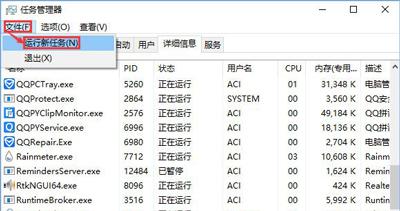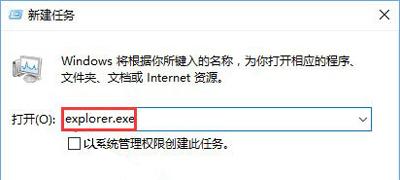Win10系统点击关闭浏览器时卡住的解决方法
发布时间:2018-01-15 浏览数:
Win10系统关闭浏览器屏幕卡住了怎么办?有使用Win10系统的用户每次点击关闭浏览器时,都会卡住,这是怎么回事?如何解决这个问题?下面请看具体解决方法。

解决方法:
1、首先打开‘注册表编辑器’,找到[HKEY_LOCAL_MACHINE\SOFTWARE\Microsoft\Windows \CurrentVersion\Explorer],在右侧窗格创建一个名为“Max Cached Icons”的字符串值, 设置它的值为“8192”(注意:最大只能设为8192),重启系统后即可生效了。
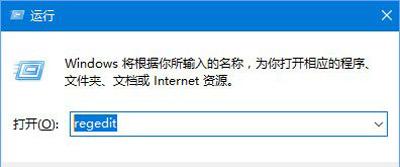
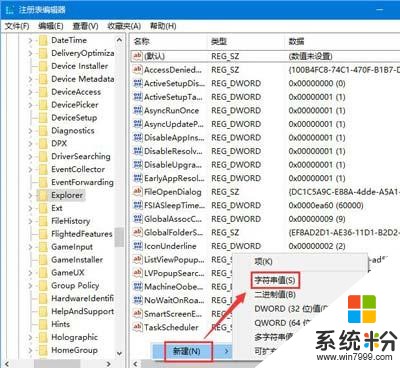
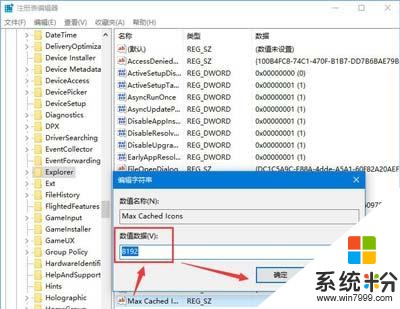
2、也可以打开任务管理器,看到进程里面有个explorer.exe的运行程序。单击右键结束运行,这个时候你会发现,你的桌面什么也没有了,不要担心,在windows任务管理器的左上角有一个文件打开有个新建任务,打开如下图,在里面输入explorer.exe然后点确定,你会发现你的桌面有回来了,因为这个程序桌面占用你很多内存,关闭先释放一下,再打开,不会出现问题。